بدون شک اندروید در حال حاضر محبوب ترین سیستم عامل موبایل در جهان است. اگر شما نیز تلفن همراهتان مجهز به سیستم عامل اندروید و می خواهید صفحه گوشی خود را از اپ ها مرتب، پاکسازی یا دسته بندی ? کنید در ادامه با انزل وب برای یاد گیری روش های دسته بندی حرفه ای برنامه های اندروید همراه باشید.
آموزش مرتب سازی و دسته بندی برنامه های صفحه گوشی اندروید
How to Group Apps on Android
امروز ما در انزل وب به شما به طور حرفه ای خواهیم آموخت که چگونه دسته بندی برنامه ها در اندروید را انجام دهید، با این حال اگر به دنبال مرتب سازی تب ها در مرورگر کروم و یا سامان دهی پوشه ها در اندروید هستید، ما پیش تر آن را آموزش دادیم.
به طور متوسط ، کاربران اندرویدی تقریبا ۴۰-۵۰ برنامه را در تلفن های هوشمند خود نصب می کنند. اگر مدتی از Android استفاده کرده اید، ممکن است بدانید که سیستم عامل ویژگی های مدیریت برنامه کافی را ارائه نمی دهد.
مواقعی احساس می کنیم که کشوی برنامه های تلفن ما پر شده است و همچنین به همه این برنامه ها ما احتیاج داریم و نمی توانیم آن ها را حذف کنیم. در واقع، اگر می دانید که چگونه برنامه ها را به درستی مدیریت کنید، نیازی به حذف برنامه ندارید ولی شاید اینقدر صفحه گوشیتان پر شود که مجبور شوید برنامه هایی که برایتان بسیار مهم هستند را پاک کنید.
گروه بندی برنامه ها بر اساس طبقه بندی صحیح و منطقی می تواند بسیاری از مشکلات مربوط به مدیریت برنامه را برطرف کند. به این ترتیب، شما همیشه چیزهای مهم را در یک پوشه خاص حفظ خواهید کرد از طرف دیگر نه تنها مجبور به حذف کردن آن ها نیستید بلکه به راحتی به آن ها دسترسی دارید.
مرتب کردن صفحه گوشی اندروید بدون نیاز به برنامه
امروز ما به شما می آموزیم که چگونه یک پوشه برنامه جدید را در صفحه اصلی خود یا در فهرست برنامه ها ایجاد کنید و چندین برنامه را در همان پوشه با استفاده از سیستم عامل Android سازماندهی کنید.
صفحه اصلی Android خود را باز کنید. دستگاه خود را با کد امنیتی خود باز کنید ، یا دکمه اصلی Android خود را فشار دهید تا به صفحه اصلی بروید.
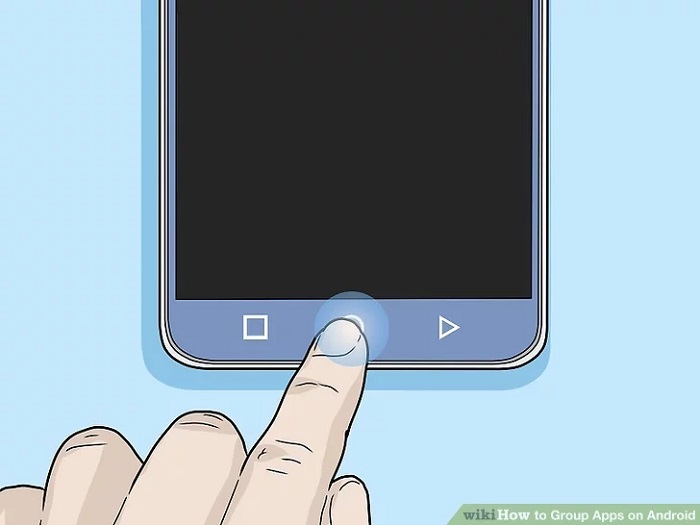
روی برنامه مورد نظر برای جابجایی ضربه بزنید و نگه دارید. با این کار می توانید میانبر برنامه را به صفحه اصلی خود منتقل کنید.

نماد برنامه را به سمت برنامه دیگری بکشید. با این کار یک پوشه جدید ایجاد می شود و هر دو برنامه را در اینجا گروه بندی می شود. محتوای پوشه جدید شما به طور خودکار روی صفحه نمایش شما ظاهر می گردد.
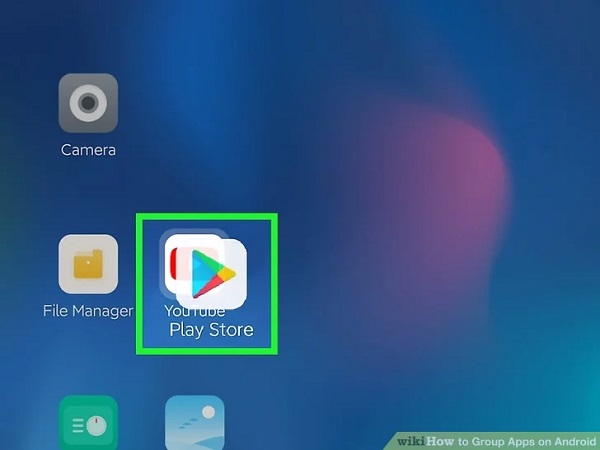
نام پوشه جدید خود را ویرایش کنید. روی قسمت Enter Folder name (پوشه) در بالای پنجره ضربه زده و نام پوشه را تایپ کنید.
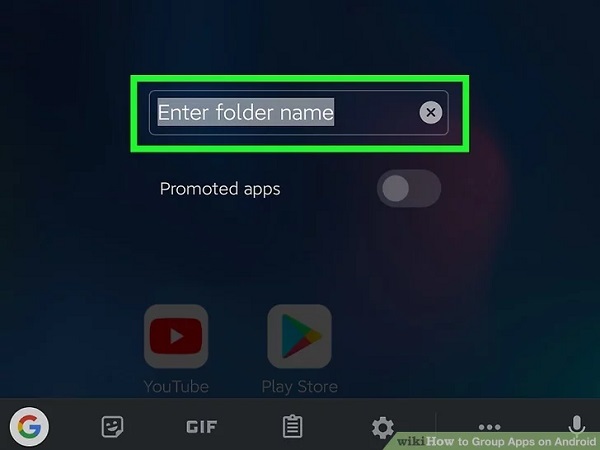
برنامه های بیشتری را برای انتقال به پوشه، ضربه بزنید و بکشید. اگر می خواهید برنامه دیگری را در همان پوشه منتقل کنید، روی نماد آن ضربه زده و نگه دارید و آن را در پوشه جدید خود بکشید.
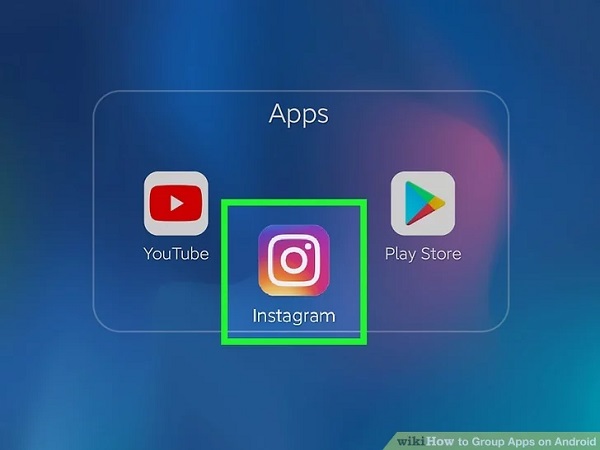
در این روش دسته بندی نرم افزارهای موبایل بدون نیاز برنامه را آموزش دادیم در ادامه یک روش دیگر برای اینکار توسط خود اندروید بررسی می کنیم.
مرتب کردن صفحه گوشی اندروید توسط گزینه های اندروید
فهرست برنامه های Android خود را باز کنید. نماد برنامه ها معمولاً مانند چندین نقطه مرتب در یک مربع به نظر می رسد. می توانید آن را در صفحه اصلی خود پیدا کنید.

روی نماد ⋮ ضربه بزنید. در گوشه سمت راست و بالای منوی برنامه های شما قرار دارد. ضربه زدن به این نماد گزینه های شما را از فهرست کشویی باز می کند.

روی گزینه ویرایش (Edit) در منوی کشویی ضربه بزنید. با این کار امکان تنظیم مجدد برنامه ها در فهرست برنامه ها فراهم می شود.
بسته به نسخه عامل اندرویدی شما، این گزینه را می توان با برنامه های دیگر مجدد تنظیم کرد.
در برخی از تلفن ها و تبلت های تحت سیستم عامل اندروید، شاید لازم باشد قبل از ویرایش، منوی برنامه های خود را به طرح دلخواه تغییر دهید. در این حالت، بر روی دکمه برنامه ها در بالای منوی برنامه ها ضربه بزنید و طرح سفارشی را انتخاب کنید.

روی یک برنامه در فهرست برنامه ها ضربه بزنید و نگه دارید. این کار برنامه را انتخاب می کند و به شما امکان می دهد آن را به دور صفحه منو حرکت دهید.

نماد برنامه را روی برنامه دیگری بکشید. با این کار یک پوشه جدید ایجاد می شود و محتوای پوشه شما باز می شود.
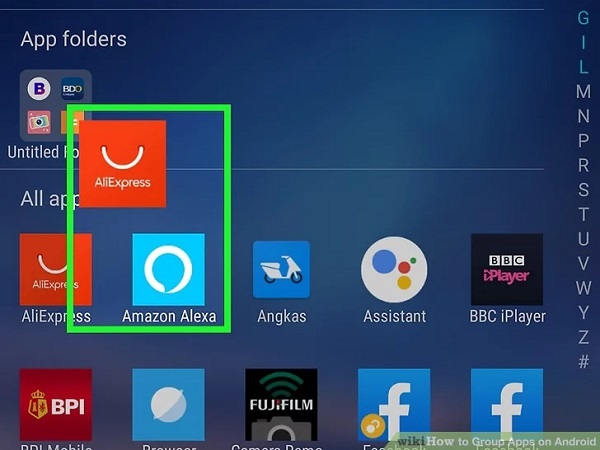
برنامه های بیشتر را در پوشه جدید خود بکشید و این کار را ادامه دهید، اگر می خواهید چندین برنامه را در همان پوشه گروه بندی کنید، فقط نماد برنامه مورد نظر را روی پوشه جدید خود در فهرست برنامه ها بکشید.
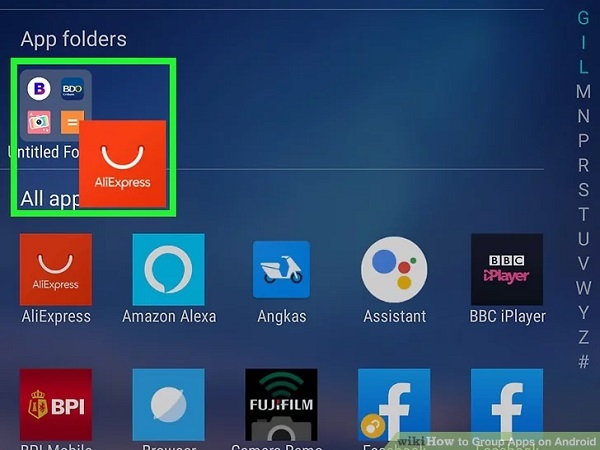
دسته بندی برنامه های اندروید توسط Poco Launcher
در این بخش، ما تصمیم گرفته ایم تا یک روش کارساز و البته ساده را برای گروه بندی برنامه ها بر اساس طبقه بندی در سیستم عامل اندروید به شما آموزش بدهیم. بنابراین، بررسی می کنیم چگونه برنامه ها را بر اساس طبقه بندی در اندروید ورژن ۲۰۲۰ دسته بندی کنیم.
برای دسته بندی هوشمند برنامه های اندروید ابتدا Poco Launcher را روی تلفن هوشمند مجهز به سیستم عامل Android خود دانلود و نصب کنید.
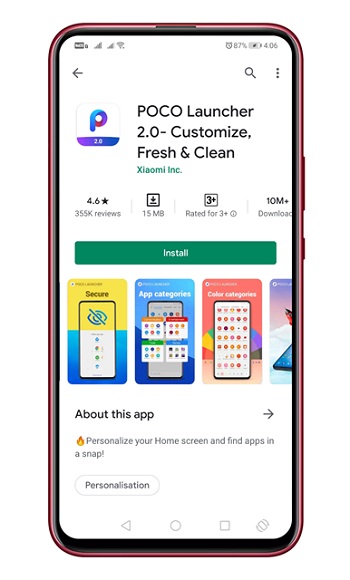
پس از نصب، با پیروی از شکل زیر برنامه را باز کنید و تصویر زمینه را انتخاب کنید.
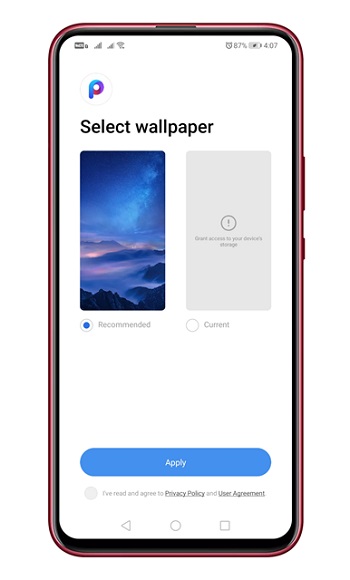
اکنون از شما خواسته می شود چند مجوز بدهید. اطمینان حاصل کنید که هر مجوزی را که برنامه از شما درخواست می کند اعطا و قبول کنید در غیر این صورت برنامه شما کار نمی کند.

اکنون به صفحه اصلی موبایل خود بروید. برای باز کردن کشو برنامه، از پایین صفحه به سمت بالا به مانند شکل زیر بکشید.
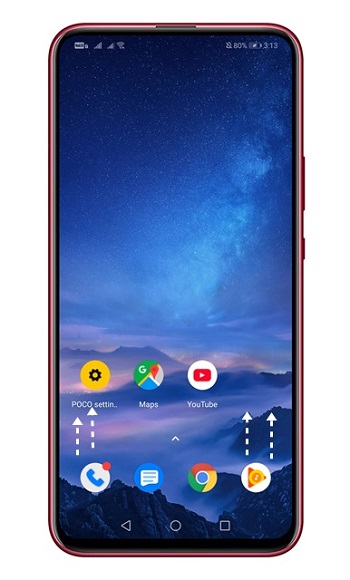
همانطور که در تصویر نشان داده شده است، روی کشو برنامه روی سه خط افقی ضربه بزنید.

در صفحه تنظیمات Poco ، روی گزینه “Manage app categories” ضربه بزنید.
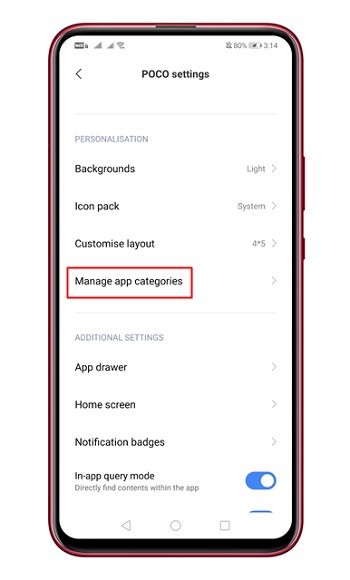
در صفحه بعد گزینه “Categorise apps” را فعال کنید.
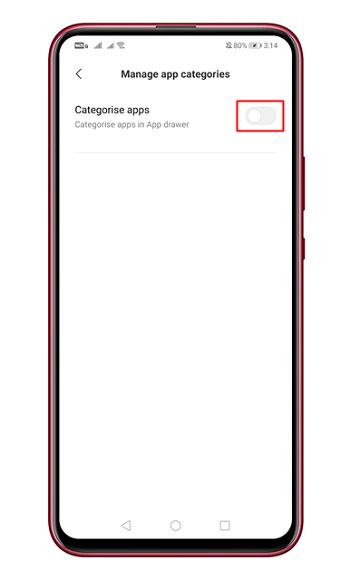
اکنون لیست همه دسته ها را مشاهده خواهید کرد. برای افزودن یک دسته سفارشی، روی نماد (+) ضربه بزنید.

اکنون برنامه هایی را که می خواهید به آن دسته اضافه کنید انتخاب کنید و نام دسته بندی مورد نظرتان را وارد کنید.
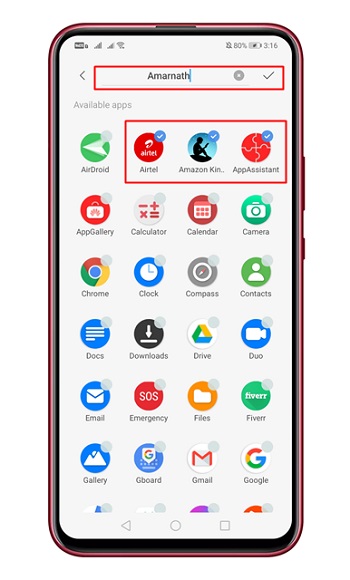
اکنون در کشوی برنامه، دسته تازه ایجاد شده را مشاهده خواهید کرد.

خب شما چیدمان برنامه های گوشی را انجام دادید! اینگونه است که می توانید برنامه ها را بر اساس طبقه بندی در تلفن های هوشمند Android خود گروه بندی کنید.
پوشه بندی برنامه های اندروید با Smart Launcher
یکی از بزرگترین مواردی که Android را از iOS متمایز می کند بخش کشوی برنامه است. با این حال، اکثر لانچر های برنامه فقط ورودی های موجود در کشوی برنامه را الفبایی نمایش می دهند یا در بهترین حالت به شما امکان می دهند برنامه ها و بازی ها را به صورت دستی طبقه بندی کنید.
به همین دلیل برنامه ای به نام Smart Launcher با بیش از ۱۰ میلیون نصب، اخیراً محبوبیتی برای خود برای دسته بندی خودکار برنامه های اندروید بدست آورده است. این برنامه دارای یک کشوی برنامه است که برنامه ها و داده های مورد استفاده شما را تجزیه و تحلیل می کند تا بطور خودکار برنامه ها را در برگه های سازمان یافته، قرار دهد.
اما اکنون، توسعه دهندگان Smart Launcher مرز های آینده نگری و کاربرپسند بودن را شکسته اند. این بدان معنی است که شما می توانید صفحه اصلی فعلی خود را دقیقاً به همان شکلی که هست نگه دارید و به سادگی کشوی برنامه خود را با نسخه بهتری جایگزین کنید، که برنامه های شما را به طور خودکار در گروه ها مرتب شود.
اگر برای به بهروزرسانی کشوی برنامه خود آماده هستید، با نصب برنامه جدید که Smart Drawer نامیده می شود، شروع کنید.
کشوی هوشمند را باز کنید، سپس با یک راهنمای تنظیم مواجه می شوید. روی “Continue” در اینجا ضربه بزنید، سپس مطمئن شوید که کلید “Enable Sorting Online” فعال شده است. این ویژگی از الگوریتم های مبتنی بر cloud یا ابری استفاده می کند تا همه برنامه ها را در کشوی برنامه خود به صورت خودکار طبقه بندی کند، بنابراین مطمئن شوید که این گزینه روشن است، سپس سایر قسمت های راهنمای تنظیم را بخوانید.
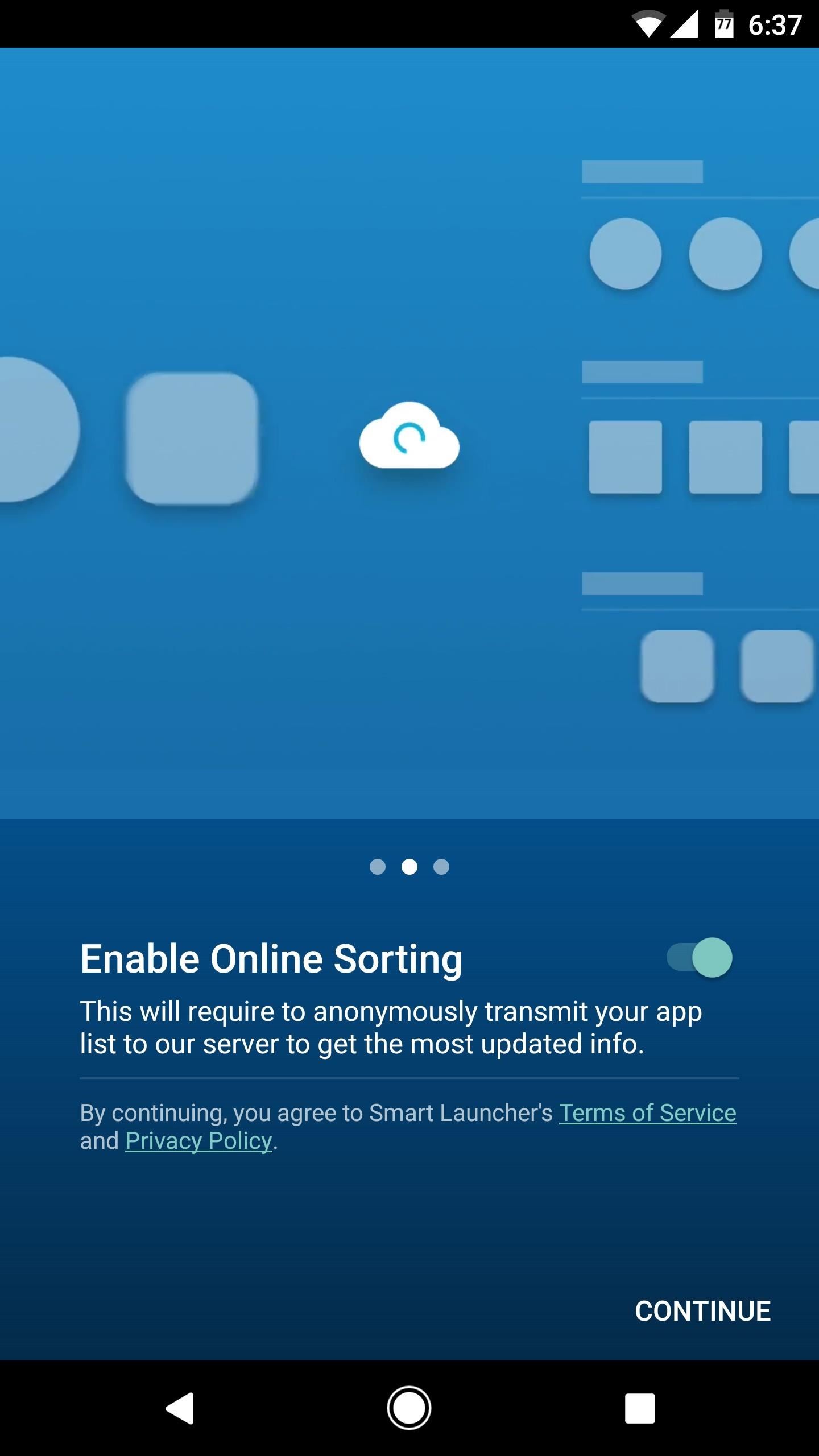
اکنون زمان آن رسیده است که کشوی برنامه قدیمی خود را با Smart Drawer جایگزین کنید. برای انجام این کار، با کشیدن Smart Drawer به کشو روی صفحه اصلی خود شروع کنید. از اینجا، دکمه کشوی برنامه موجود خود را به بالای صفحه بکشید، سپس آن را روی “Remove” رها کنید. هنگامی که با این کار تمام شد، نماد Smart Drawer را در جای خالی روی داک خود که در گذشته دکمه کشو برنامه شما قرار داشت، بکشید.
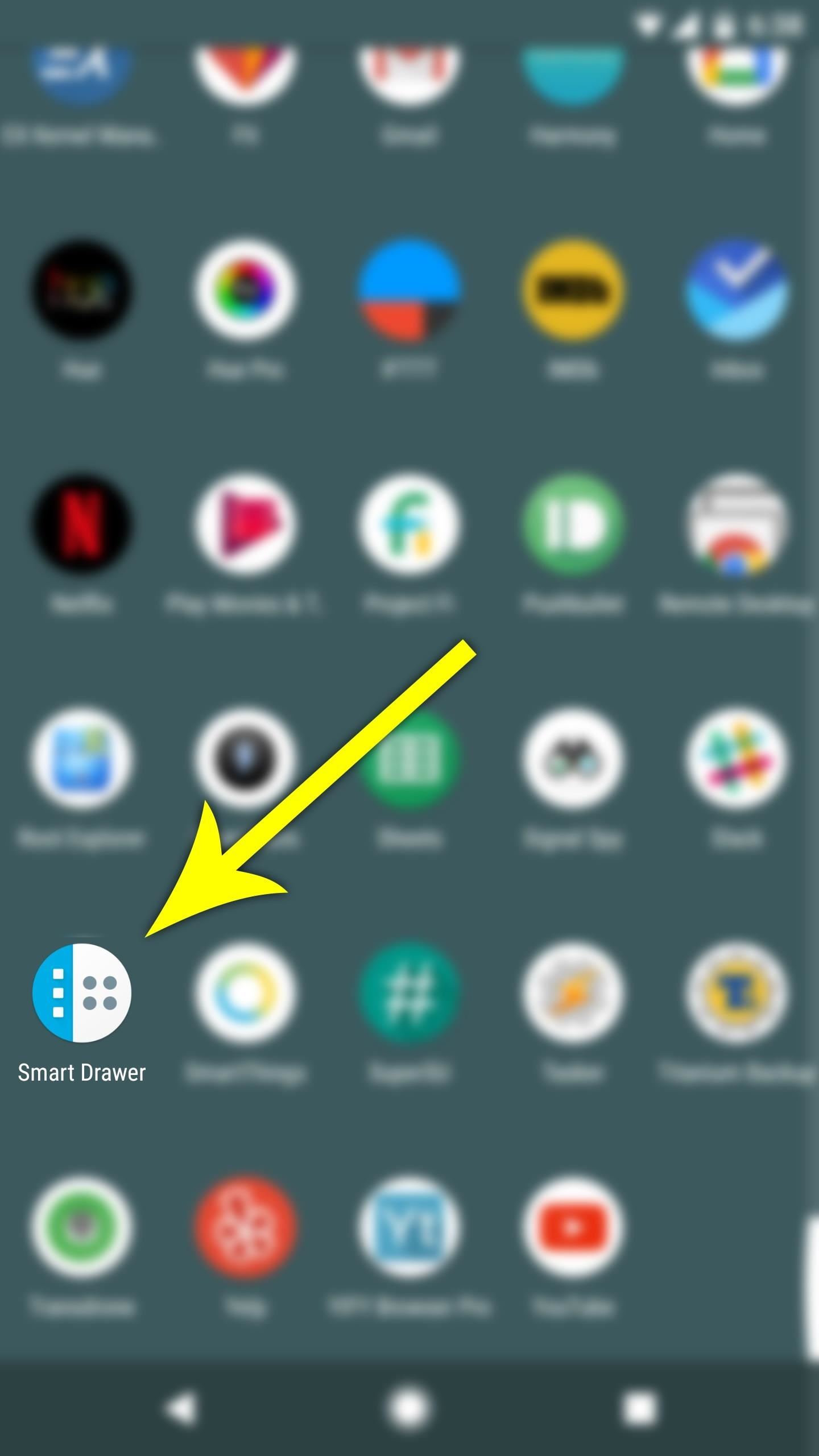
ممکن است برخی از راه اندازهای برنامه (لانچر ها) اجازه ندهند که دکمه کشو برنامه را حذف کنید. در صورت بروز این موارد می توانید به سادگی نماد Smart Drawer را در صفحه اصلی یا داک خود نگه دارید ، یا می توانید به برنامه صفحه اصلی دیگری مانند Nova Launcher یا Action Launcher 3 بروید که هر دو به شما امکان می دهند نماد کشوی برنامه را حذف کنید.
از همین حالا شروع کنید ، کشوی برنامه شما بی نهایت هوشمندتر و با سازماندهی بهتری خواهد بود. در هر برگه، تمام برنامه های مربوطه را برای آن مورد خاص استفاده خواهید یافت، بنابراین مواردی مانند WhatsApp در تب ارتباطات قرار می گیرند، Chrome در تب اینترنت و غیره قرار خواهد گرفت.
اگر می خواهید یک برنامه را از کشوی برنامه خود مخفی کنید، فقط آن را به طور طولانی فشار دهید، سپس “Set as hidden” را از فهرست انتخاب کنید. همین رابط کاربری به شما امکان تغییر آیکون ها، تغییر نام برنامه و حتی مجبور کردن برنامه را به توقف عملکرد می دهد.
مهمتر از آن، فناوری مبتنی بر ابر هوشمند کشو به برنامه شما این امکان را می دهد تا یادگیری را ادامه دهد، بنابراین برنامه های جدید با نام تجاری جدید که در آینده نصب می کنید نیز به صورت خودکار طبقه بندی می شوند.
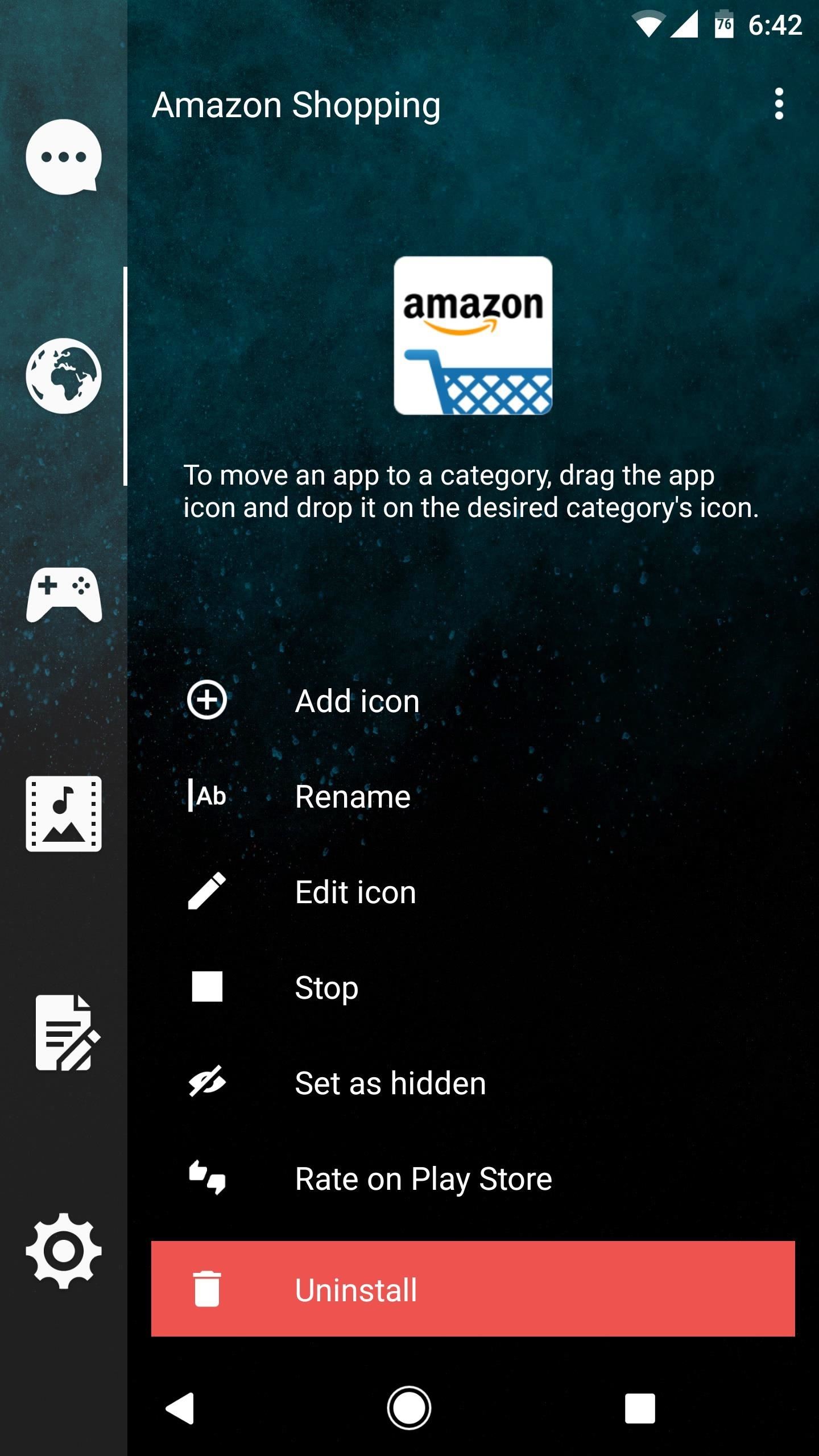
خب در این پست ما به آموزش بهترین روش های پوشه بندی برنامه های اندروید پرداختیم امیدواریم لذت برده باشید. سعی کردیم دسته بندی هوشمند و خودکار برنامه های اندروید و روش های که توسط خود سیستم عامل اندروید کار می کند را به صورت کامل بررسی کنیم.
نظرات و پیشنهادات شما؟
ممنون از اینکه آموزش دسته بندی نرم افزارهای موبایل را مطالعه کردید ما در این پست به آموزش نرم افزار طبقه بندی برنامه های اندروید و همچنین چیدمان برنامه های گوشی پرداختیم، از این رو بسیار مشتاقیم تا نظرات، پیشنهادات و تجربیات شما را در این زمینه بشنویم، برای این کار تنها لازم است در بخش دیدگاه ها برای ما پیام بگذارید.
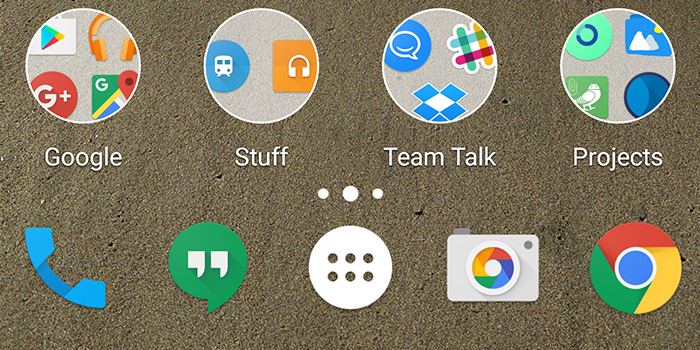

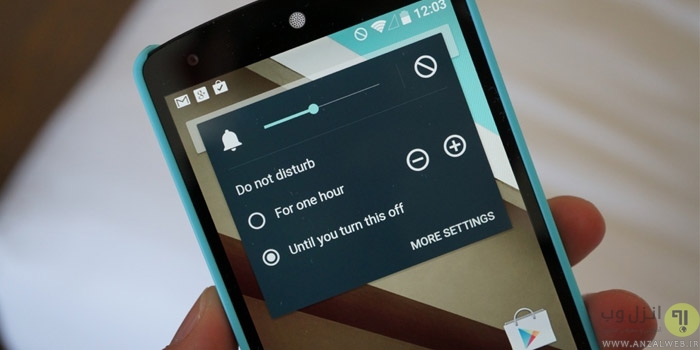

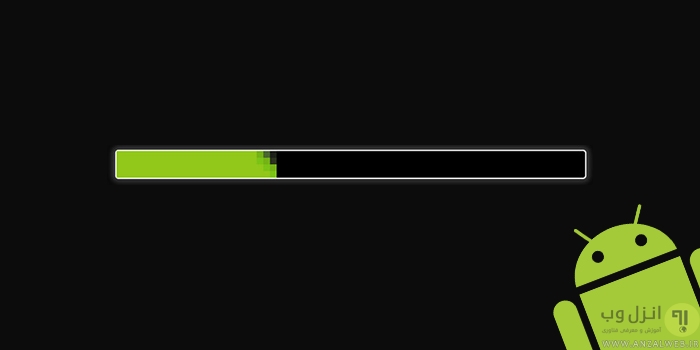


خیلی ممنونم بابت آموزش عالیتون🙏
مرسی از آموزش کامل و عالیتون، چطوری میشه ادرسی که دادیمو حذف کنیم؟ چون قبلا خونمون ارایشگاه بوده الان میخوایم حذفش کنیم از گوگول